如何在 Ubuntu 22.04 中安裝和使用 Wireshark

Wireshark 是自由開源的、跨平台的、基於 GUI 的網路封包分析器,可用於 Linux、Windows、MacOS、Solaris 等。它即時捕獲網路資料包並以人類可讀的格式呈現它們。它使我們能夠監控微觀層面的網路封包。它還有一個名為 tshark 的命令列程序,它執行與 Wireshark 相同的功能,但透過終端機而不是透過 GUI。
Wireshark 可用於網路故障排除、分析、軟體和通訊協定開發,也可用於教育目的。 Wireshark 使用名為 pcap 的函式庫來擷取網路封包。
Wireshark 的功能
- 支援檢查數百種協定
- #能夠即時擷取封包並保存它們以供以後離線分析
- 一些用於分析資料的篩選器
- 擷取的資料可以動態壓縮和解壓縮
- 支援多種資料分析檔案格式,輸出也可以儲存為XML、CSV、純文字格式
- 可以從乙太網路、WiFi、藍牙、USB、訊框中繼、令牌環等多種介面擷取資料
#先決條件
- 預先安裝Ubuntu 22.04
- 具有sudo 權限的本機使用者
- 網路連線
Wireshark 安裝步驟
從Ubuntu 倉庫安裝
Wireshark套件可在預設的Ubuntu 倉庫中找到,並且可以使用以下命令簡單地安裝。但你可能無法獲得最新版本的 wireshark。
$ sudo apt update$ sudo apt install wireshark
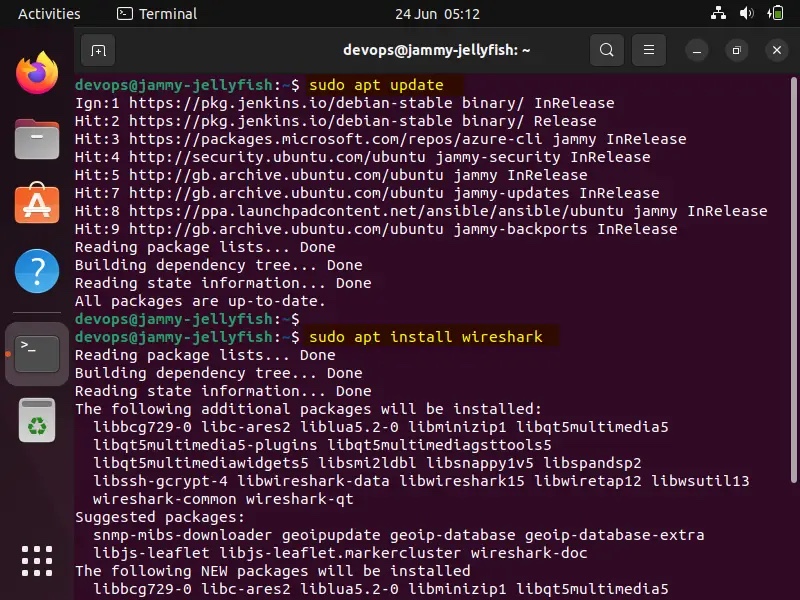 Apt-Command-Install-Wireshark-Ubuntu
Apt-Command-Install-Wireshark-Ubuntu
選擇「Yes」 允許非超級使用者使用Wireshark 擷取封包:
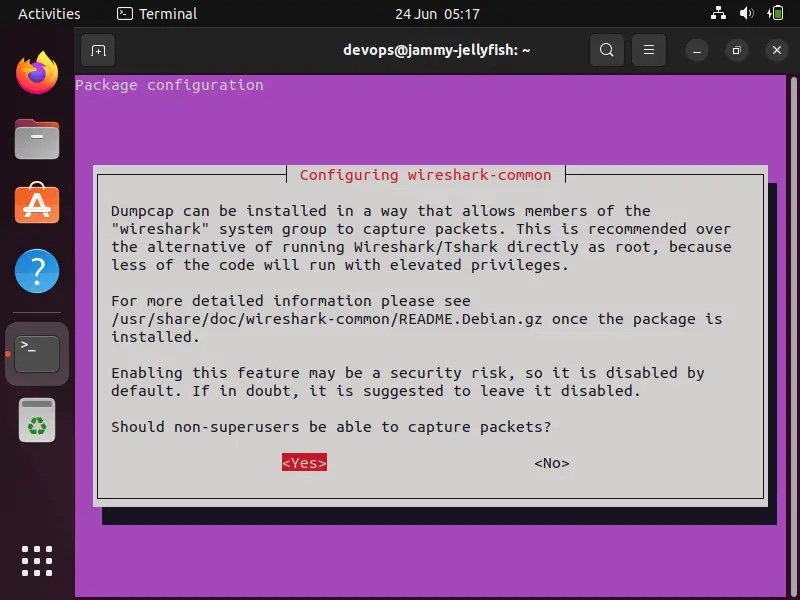 Allow-Non-SuperUsers-To-Capture-Packets-Wireshark-Ubuntu
Allow-Non-SuperUsers-To-Capture-Packets-Wireshark-Ubuntu
安裝成功後,造訪Wireshare UI。在“活動Activities”中搜尋“Wireshark”,然後點擊它的圖示。
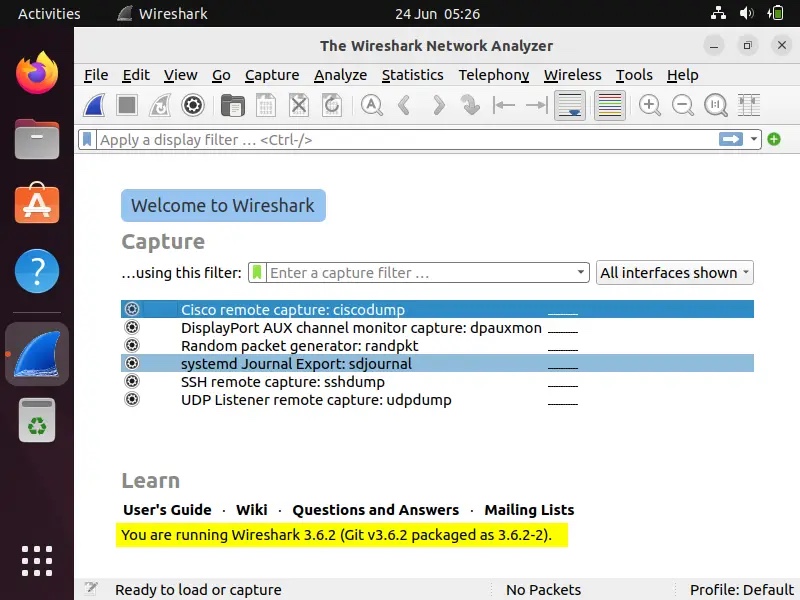 Wireshark-UI-Ubuntu-Linux-Desktop
Wireshark-UI-Ubuntu-Linux-Desktop
以上確認你的 Wireshark 安裝已成功完成。
安裝最新的版本
如果要安裝最新版本的Wireshark,我們必須使用以下 apt 指令啟用官方Wireshark 倉庫:
$ sudo add-apt-repository ppa:wireshark-dev/stable$ sudo apt update
現在,安裝最新版本的Wireshark,執行:
$ sudo apt install wireshark -y
安裝Wireshark 後,驗證其版本:
$ wireshark --version
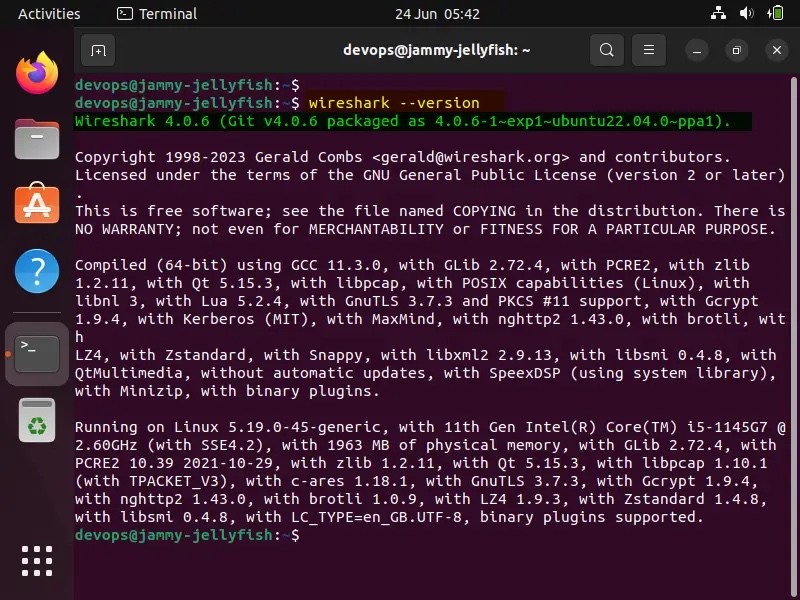 Wireshark-Version-Check-Ubuntu-Linux
Wireshark-Version-Check-Ubuntu-Linux
#要允許一般使用者使用Wireshark 使用和擷取資料包,請執行以下命令:
$ sudo dpkg-reconfigure wireshark-common
#選擇「Yes」 並按下回車鍵。
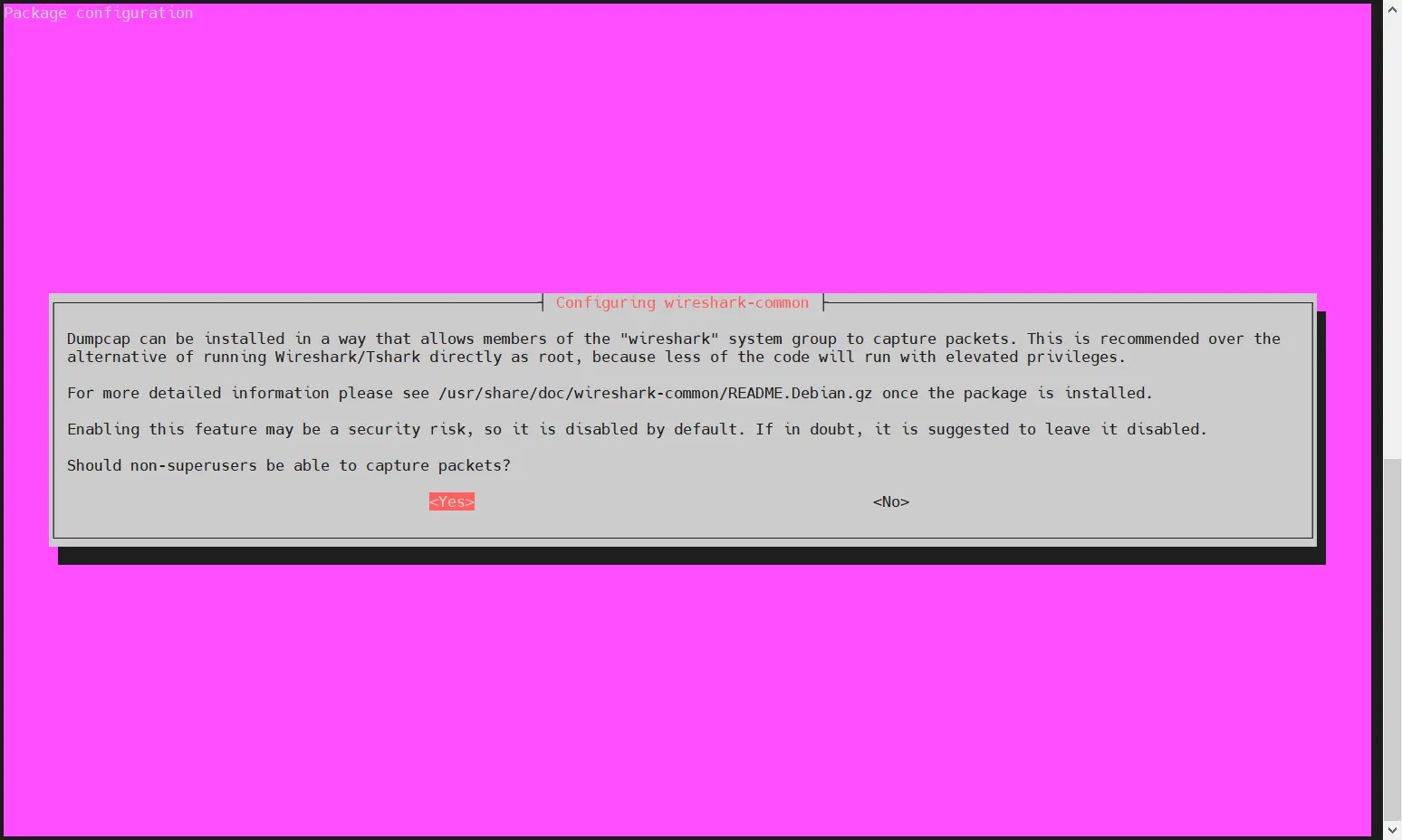 Allow-Regular-User-Use-Wireshark-Ubuntu
Allow-Regular-User-Use-Wireshark-Ubuntu
使用 usermod 指令將本機使用者新增至 wireshark 群組:
$ sudo usermod -aG wireshark $USER$ newgrp wireshark
要讓上述變更生效,請重新啟動系統。
$ sudo reboot
使用 Wireshark 擷取封包
#啟動 Wireshark,從「活動」->搜尋 「wireshark」。
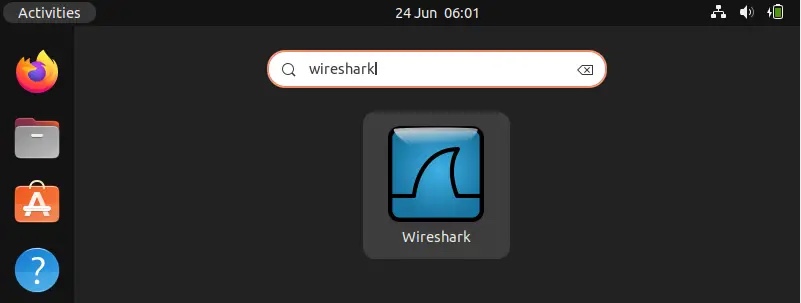 Access-Wireshark-Ubuntu-Desktop
Access-Wireshark-Ubuntu-Desktop
Access-Wireshark-Ubuntu-Desktop
點擊 Wireshark 圖標,
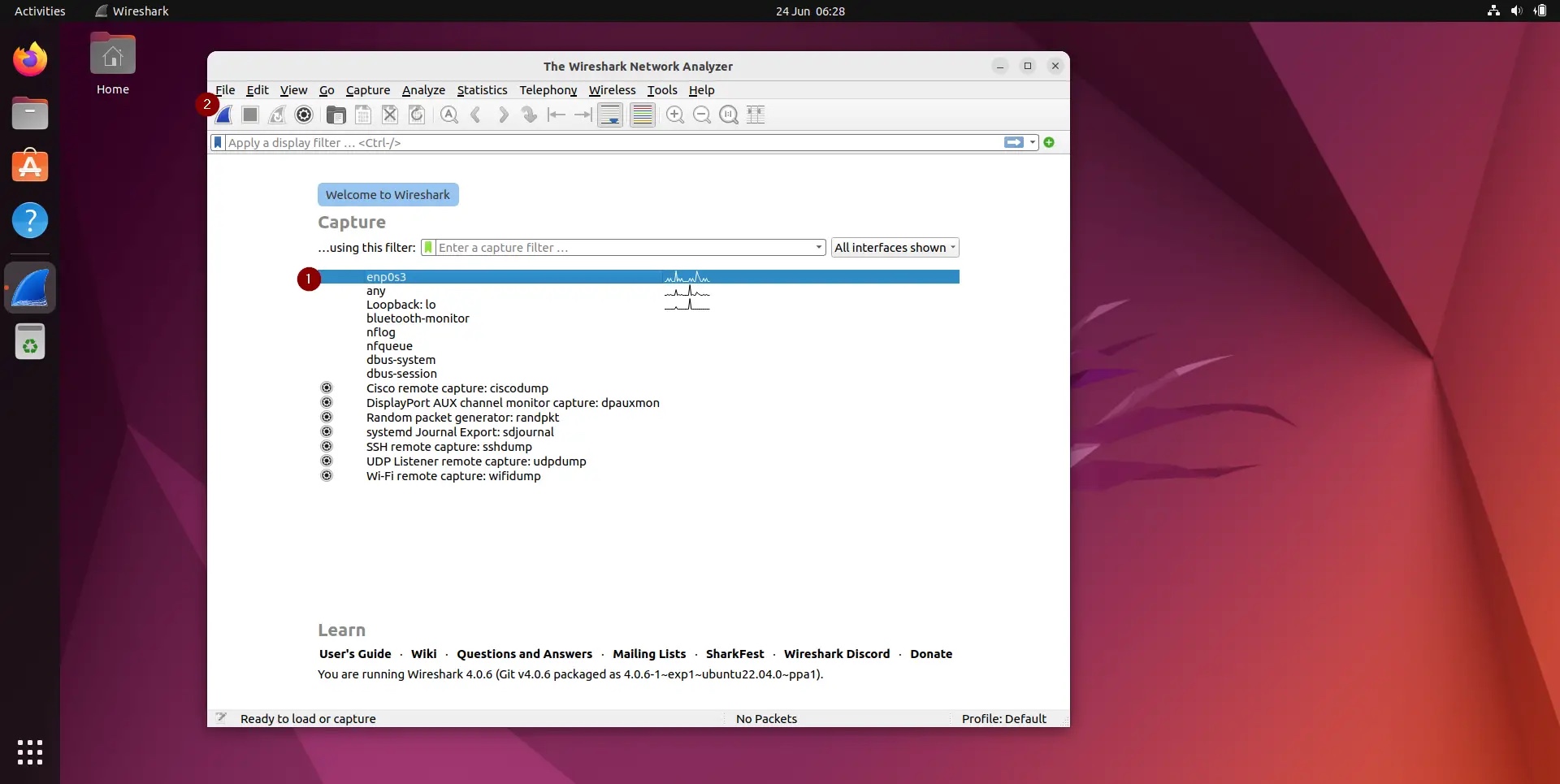 Choose-Interface-Wireshark-UI-Ubuntu
Choose-Interface-Wireshark-UI-Ubuntu
#所有這些都是我們可以擷取網路封包的介面。根據你係統上的介面,此頁面可能會有所不同。
我們選擇 “enp0s3” 來擷取該介面的網路流量。在選擇介面之後,我們就可以開始填入我們網路上所有裝置的網路封包(請查看以下的截圖)
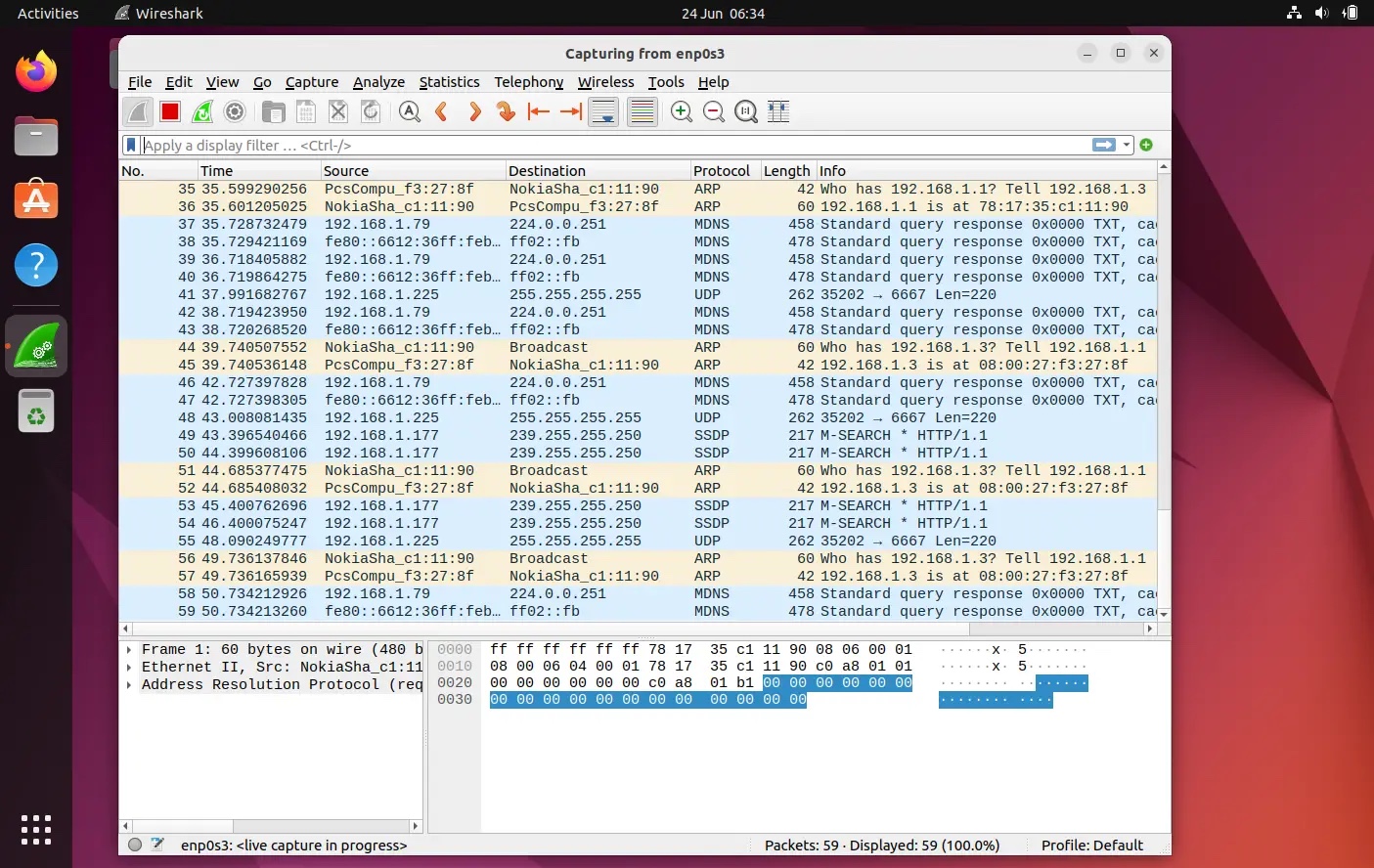 Capturing-Packets-WireShark-UI-Ubuntu
Capturing-Packets-WireShark-UI-Ubuntu
第一次看到此頁面時,我們可能會被此畫面中顯示的數據淹沒,並且可能會想到如何整理這些數據,但不用擔心,Wireshark 的最佳功能之一就是它的過濾器。
我們可以根據IP 位址、連接埠號碼對資料進行排序/過濾,還可以使用來源和目標過濾器、封包大小等,還可以將2 個或更多過濾器組合在一起以創建更全面的搜尋。我們可以在「應用程式顯示過濾器Apply a Display Filter」標籤中編寫過濾器,也可以選擇已建立的規則之一。如果你想選擇預建過濾器,點擊「旗幟」圖標,然後選擇「套用顯示過濾器」標籤。
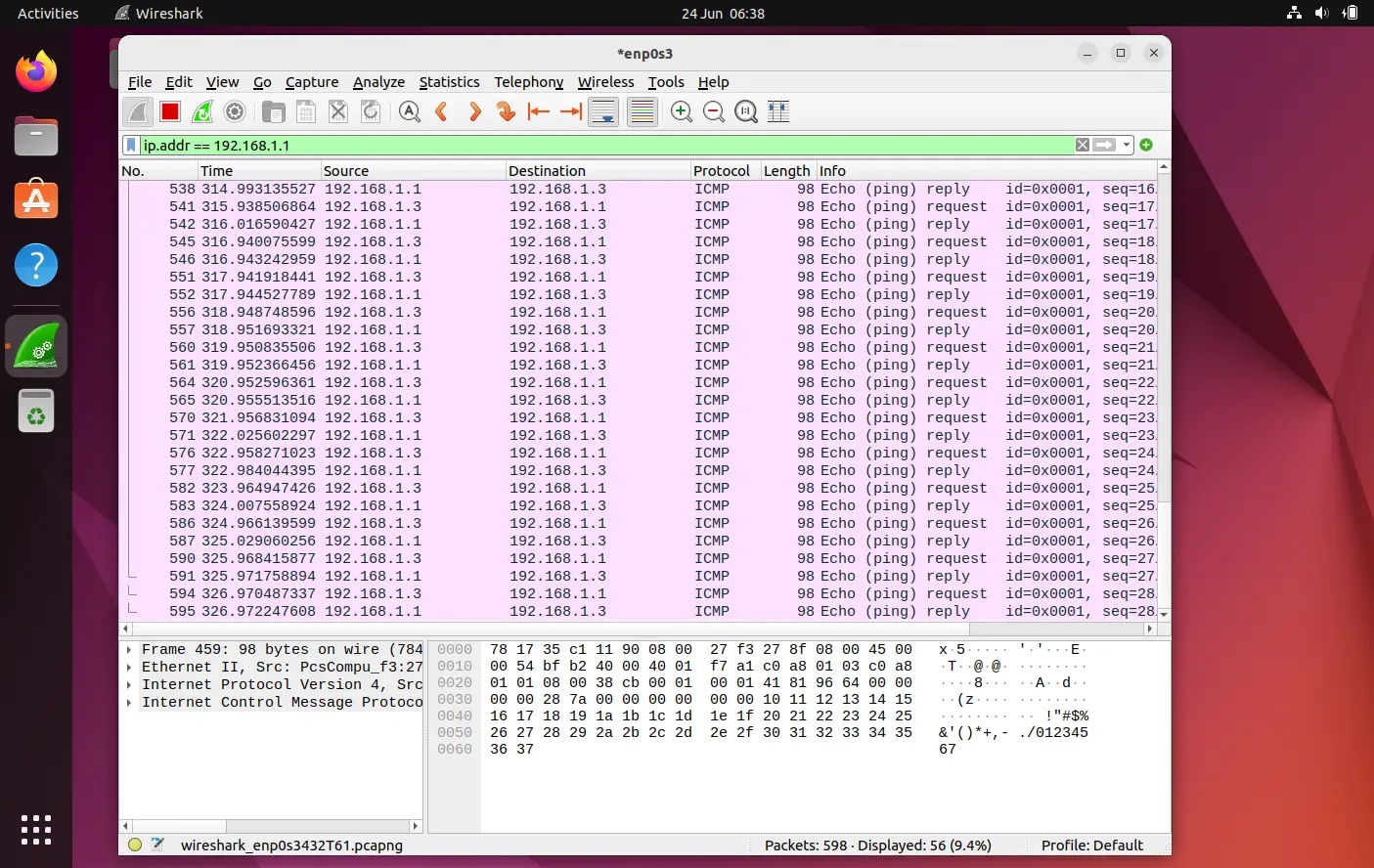 IP-Based-Filtering-WireShark-UI-Ubuntu
IP-Based-Filtering-WireShark-UI-Ubuntu
我們也可以根據顏色代碼來過濾數據,預設情況下,淺紫色是TCP流量,淺藍色是UDP 流量,黑色標識有錯誤的資料包,要查看這些代碼的含義,請點擊“查看View”->“顏色規則Coloring Rules”,我們也可以更改這些程式碼。
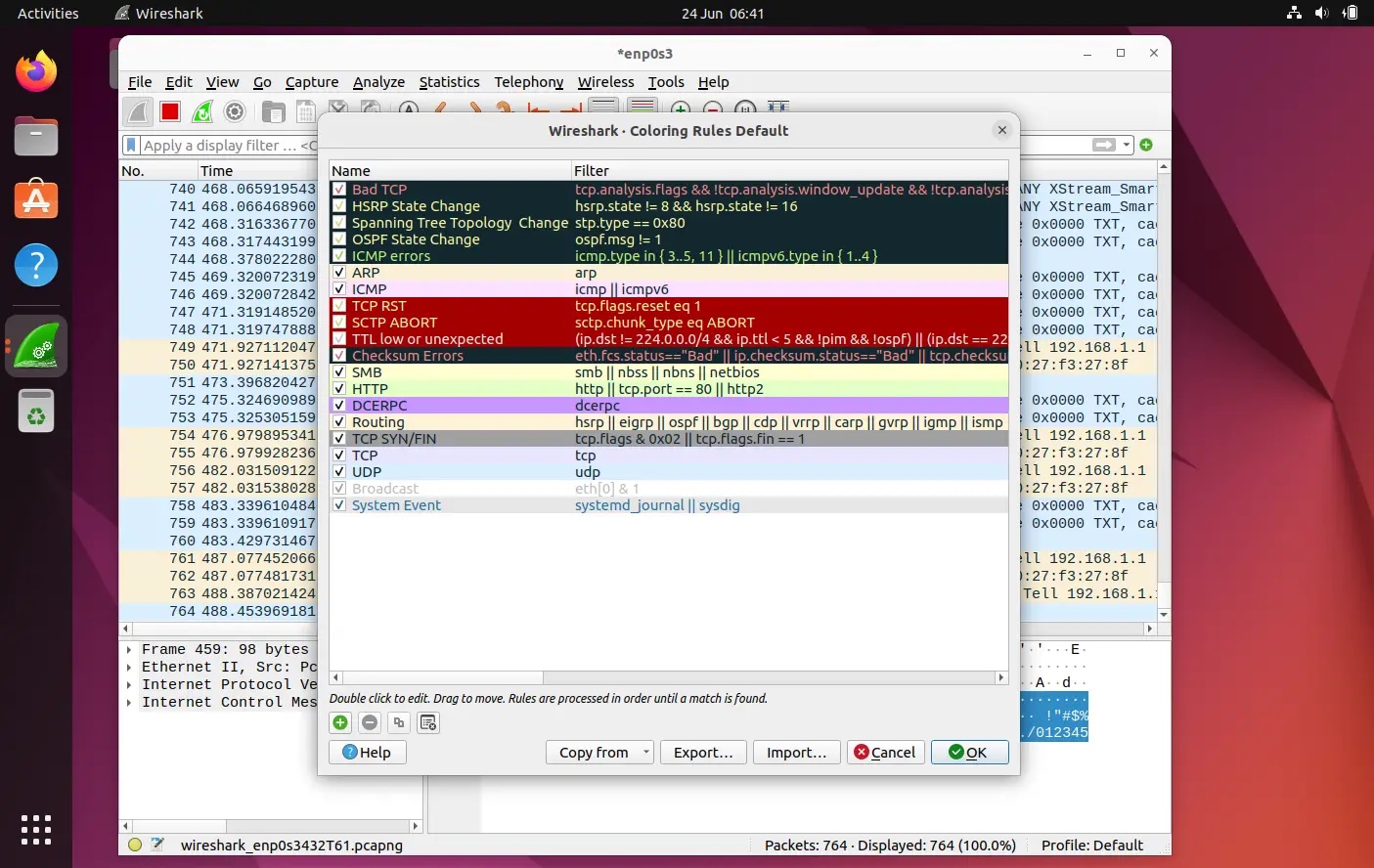 Coloring-Rules-WireShark-Ubuntu
Coloring-Rules-WireShark-Ubuntu
#獲得所需的結果後,我們可以點擊任何捕獲的封包以取得有關該封包的更多詳細信息,這將顯示有關該網絡數據包的所有數據。
要停止擷取資料包,請按一下紅色停止按鈕,然後將擷取的資料包儲存到檔案中。
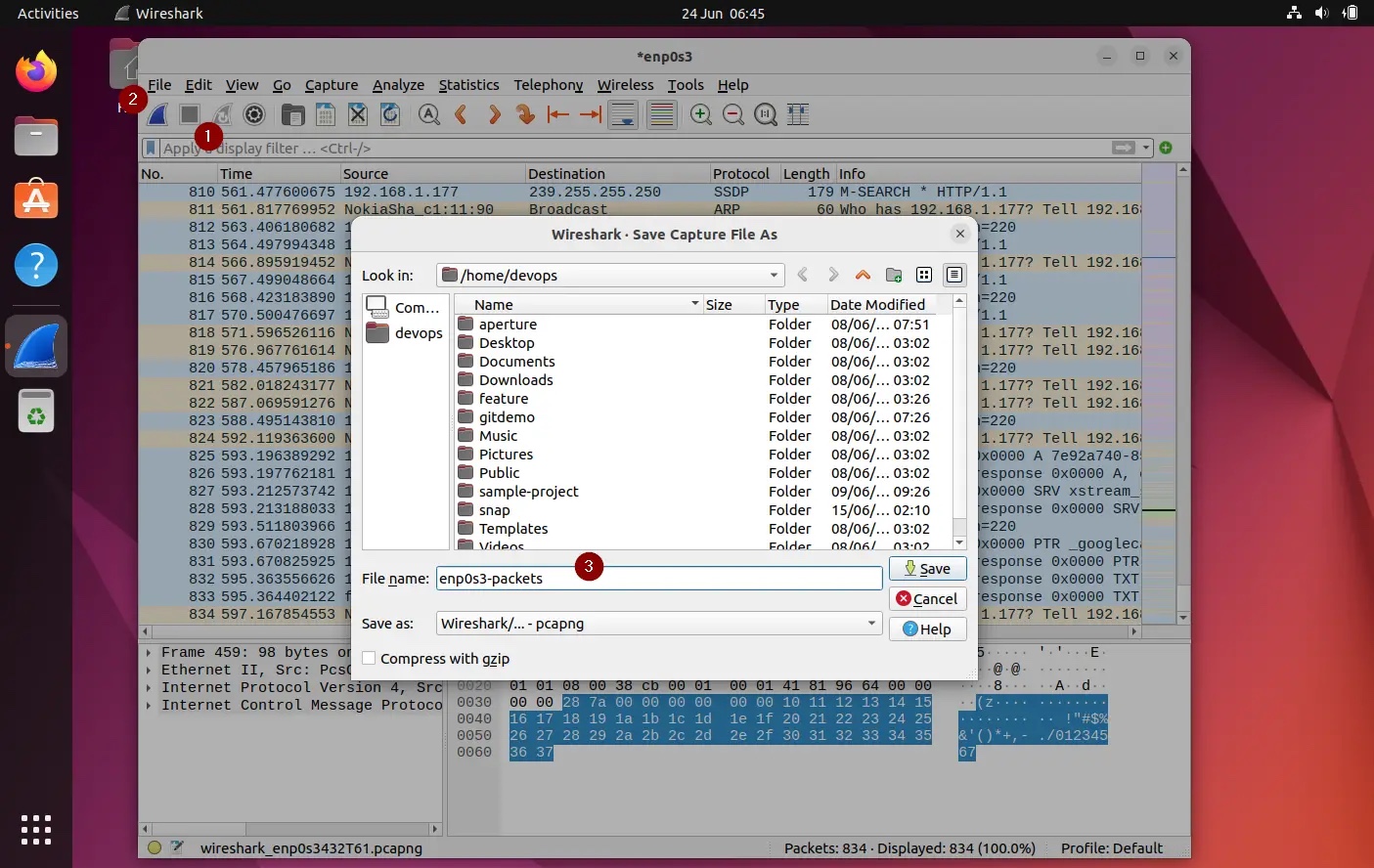 Save-Captured-Packets-Wireshark-Ubuntu
Save-Captured-Packets-Wireshark-Ubuntu
總結
Wireshark 是一款非常強大的工具,需要一些時間來適應和掌握它,這篇文章將幫助你開始使用。
以上是如何在 Ubuntu 22.04 中安裝和使用 Wireshark的詳細內容。更多資訊請關注PHP中文網其他相關文章!

熱AI工具

Undresser.AI Undress
人工智慧驅動的應用程序,用於創建逼真的裸體照片

AI Clothes Remover
用於從照片中去除衣服的線上人工智慧工具。

Undress AI Tool
免費脫衣圖片

Clothoff.io
AI脫衣器

Video Face Swap
使用我們完全免費的人工智慧換臉工具,輕鬆在任何影片中換臉!

熱門文章

熱工具

記事本++7.3.1
好用且免費的程式碼編輯器

SublimeText3漢化版
中文版,非常好用

禪工作室 13.0.1
強大的PHP整合開發環境

Dreamweaver CS6
視覺化網頁開發工具

SublimeText3 Mac版
神級程式碼編輯軟體(SublimeText3)
 vscode需要什麼電腦配置
Apr 15, 2025 pm 09:48 PM
vscode需要什麼電腦配置
Apr 15, 2025 pm 09:48 PM
VS Code 系統要求:操作系統:Windows 10 及以上、macOS 10.12 及以上、Linux 發行版處理器:最低 1.6 GHz,推薦 2.0 GHz 及以上內存:最低 512 MB,推薦 4 GB 及以上存儲空間:最低 250 MB,推薦 1 GB 及以上其他要求:穩定網絡連接,Xorg/Wayland(Linux)
 Linux體系結構:揭示5個基本組件
Apr 20, 2025 am 12:04 AM
Linux體系結構:揭示5個基本組件
Apr 20, 2025 am 12:04 AM
Linux系統的五個基本組件是:1.內核,2.系統庫,3.系統實用程序,4.圖形用戶界面,5.應用程序。內核管理硬件資源,系統庫提供預編譯函數,系統實用程序用於系統管理,GUI提供可視化交互,應用程序利用這些組件實現功能。
 vscode終端使用教程
Apr 15, 2025 pm 10:09 PM
vscode終端使用教程
Apr 15, 2025 pm 10:09 PM
vscode 內置終端是一個開發工具,允許在編輯器內運行命令和腳本,以簡化開發流程。如何使用 vscode 終端:通過快捷鍵 (Ctrl/Cmd ) 打開終端。輸入命令或運行腳本。使用熱鍵 (如 Ctrl L 清除終端)。更改工作目錄 (如 cd 命令)。高級功能包括調試模式、代碼片段自動補全和交互式命令歷史。
 git怎麼查看倉庫地址
Apr 17, 2025 pm 01:54 PM
git怎麼查看倉庫地址
Apr 17, 2025 pm 01:54 PM
要查看 Git 倉庫地址,請執行以下步驟:1. 打開命令行並導航到倉庫目錄;2. 運行 "git remote -v" 命令;3. 查看輸出中的倉庫名稱及其相應的地址。
 notepad怎麼運行java代碼
Apr 16, 2025 pm 07:39 PM
notepad怎麼運行java代碼
Apr 16, 2025 pm 07:39 PM
雖然 Notepad 無法直接運行 Java 代碼,但可以通過借助其他工具實現:使用命令行編譯器 (javac) 編譯代碼,生成字節碼文件 (filename.class)。使用 Java 解釋器 (java) 解釋字節碼,執行代碼並輸出結果。
 vscode在哪寫代碼
Apr 15, 2025 pm 09:54 PM
vscode在哪寫代碼
Apr 15, 2025 pm 09:54 PM
在 Visual Studio Code(VSCode)中編寫代碼簡單易行,只需安裝 VSCode、創建項目、選擇語言、創建文件、編寫代碼、保存並運行即可。 VSCode 的優點包括跨平台、免費開源、強大功能、擴展豐富,以及輕量快速。
 Linux的主要目的是什麼?
Apr 16, 2025 am 12:19 AM
Linux的主要目的是什麼?
Apr 16, 2025 am 12:19 AM
Linux的主要用途包括:1.服務器操作系統,2.嵌入式系統,3.桌面操作系統,4.開發和測試環境。 Linux在這些領域表現出色,提供了穩定性、安全性和高效的開發工具。
 sublime寫好代碼後如何運行
Apr 16, 2025 am 08:51 AM
sublime寫好代碼後如何運行
Apr 16, 2025 am 08:51 AM
在 Sublime 中運行代碼的方法有六種:通過熱鍵、菜單、構建系統、命令行、設置默認構建系統和自定義構建命令,並可通過右鍵單擊項目/文件運行單個文件/項目,構建系統可用性取決於 Sublime Text 的安裝情況。






